时间:2022-03-16 09:47:31
作者:小敏敏
来源:u老九
1. 扫描二维码随时看资讯
2. 请使用手机浏览器访问:
http://m.xitongzhijia.net/article/242541.html
手机查看
评论
最近有Win10 32位系统用户在玩某游戏的时候,反映说遇到提示由于找不到xinput1 3.dll无法继续执行代码,导致游戏中断无法玩耍,要如何解决呢,下面小编就为大家带来详细的解决方法介绍!
Win10玩游戏提示由于找不到xinput1 3.dll无法继续执行代码解决方法
方法一:
1、大家可以自己在本站下载一个叫做:xinput1_3.dll的文件,下载之后将它复制粘贴到:c:\Windows\System32路径中即可!
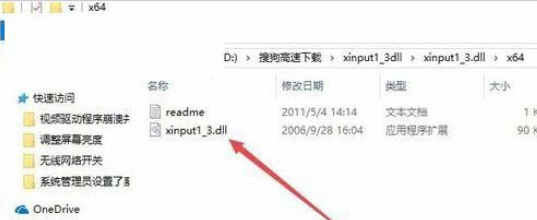
2、粘贴之后接着使用鼠标右键单击左下角的开始图标,找到其中的“运行”并单击将它打开。也可以通过win+r调出运行程序!
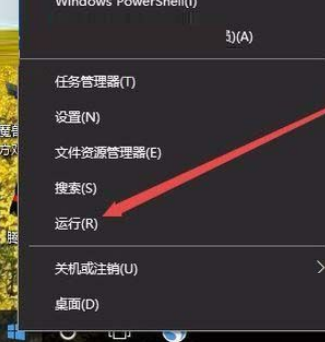
3、进入到运行窗口之后在界面中输入下图中的命令,然后点击“确定”或是按下回车键来执行这段命令!
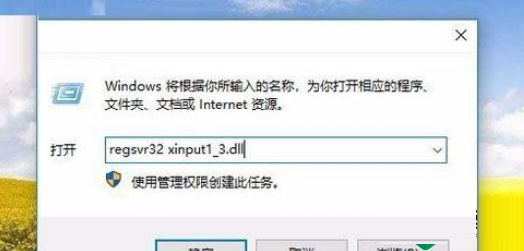
方法二:
1、大家可以使用Directx修复工具来进行修复,下载之后双击运行这款程序,然后在程序中点击“检测并修复”按钮进行检测!
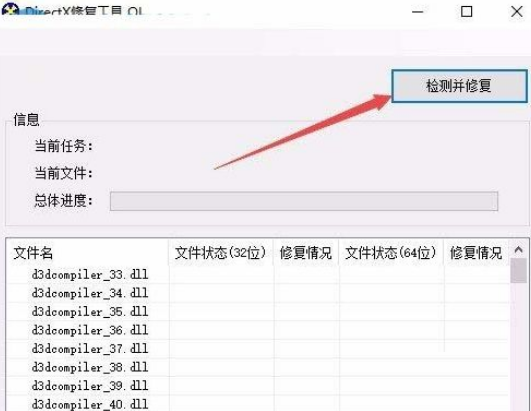
2、等待软件检测成功之后我们就可以进行修复了!
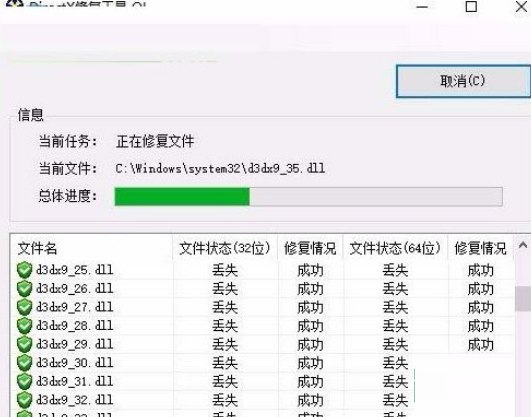
3、系统修复成功之后大家就可以再次运行自己喜欢的游戏了!

4、有的用户在使用这款程序之后会被提示c++程序异常,多久啊可以使用“确定”按钮来进行修复!
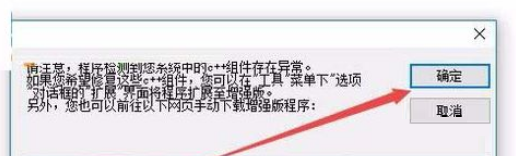
发表评论
共0条
评论就这些咯,让大家也知道你的独特见解
立即评论以上留言仅代表用户个人观点,不代表u老九立场